在此選項卡上,我們可以透過名稱和內容搜尋檔案。
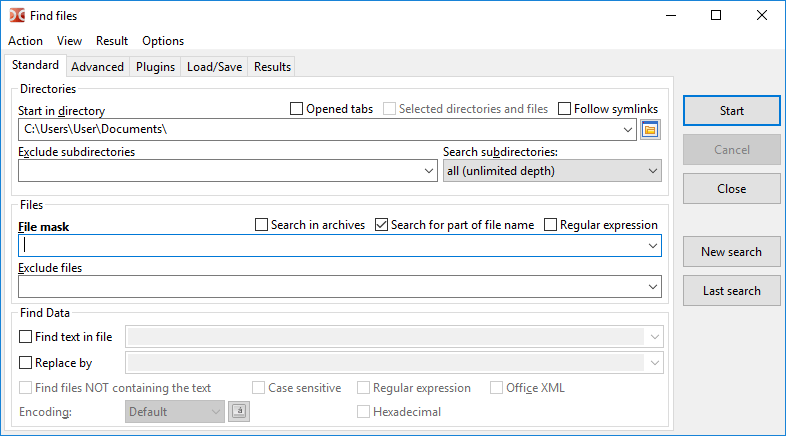
起始目錄 欄位指定開始搜尋的目錄,預設情況下將使用活動面板的目前目錄。
指定檔案搜尋位置的附加選項:
已開啟的標籤頁 – 僅使用已開啟標籤頁的目錄(活動和非活動面板的標籤頁)。
選定的目錄和檔案 – 如果啟用,則僅在活動面板中選擇的檔案和資料夾中進行搜尋。如果檔案面板中有選取的檔案/資料夾,此選項將自動啟用。
跟隨符號連結 – 如果找到目錄的符號連結,將讀取並使用目標目錄,否則此符號連結將被視為一般檔案。
排除子目錄 – 要從搜尋中排除的目錄遮罩清單,在這裡我們可以指定資料夾名稱以及相對或絕對路徑。
搜尋子目錄 可以有:
僅目前目錄,
選擇層數(從1到100),
全部(無限制深度)。
此設定控制檔案系統樹中的搜尋深度。如果設定為"僅目前目錄",則只在"起始目錄"欄位中指定的目錄中進行搜尋(不在任何子目錄中)。
檔案遮罩 欄位設定搜尋遮罩。或者我們可以只指定檔案名稱或其部分。
附加選項:
在壓縮檔中搜尋 – 如果啟用,Double Commander 將嘗試額外讀取搜尋目錄中所有壓縮檔的內容。支援的格式清單取決於新增的打包器外掛程式。
搜尋檔案名稱的一部分 – 如果我們要使用確切的檔案名稱,則應停用。
正規表示式 – 如果啟用,我們可以使用 正規表示式。
排除檔案 – 要從搜尋中排除的檔案名稱清單。也支援遮罩。
注意:檔案遮罩、排除檔案、起始目錄 和 排除子目錄 允許輸入多個值,用分號";"分隔且不帶空格。如果我們需要查詢名稱中包含分號的檔案,可以使用正規表示式。
如果啟用了 在檔案中尋找文字 核取方塊,則處理程序將在檔案中搜尋指定的文字。透過啟用核取方塊,我們還可以將此文字取代為 取代為 欄位中指定的任何其他文字。
附加選項:
尋找不包含文字的檔案 – 顯示不包含 在檔案中尋找文字 中指定文字的檔案。
區分大小寫 – 表示應該區分大寫和小寫,例如"Fallout"和"fallout"將是不同的。
十六進位 – 搜尋十六進位字元(不區分大小寫,字元之間可以有或沒有空格,例如"C0 C1 C2"或"c0c1c2")。
Office XML – 啟用在 Microsoft Office(DOCX、XLSX)和 OpenOffice/LibreOffice(ODT、ODS)檔案中的搜尋。
我們還可以設定編碼(UTF、ISO、KOI、DOS、ANSI 等)並啟用正規表示式。
關於文字編碼的說明:我們可以設定文字編碼或使用以下特殊值之一:
預設 – 取決於作業系統和選取的系統地區設定:
Windows:預設系統 ANSI 編碼。
Linux 和其他類 Unix 系統:預設系統文字編碼,現代系統通常使用 UTF-8。
ANSI – 預設系統 ANSI 編碼(取決於系統地區設定)。
OEM – 預設系統 OEM(DOS)編碼(取決於系統地區設定)。
編碼 按鈕 (![]() ) 允許指定多種編碼。
) 允許指定多種編碼。
開始 按鈕啟動搜尋,取消 停止搜尋,關閉 關閉查找檔案視窗。
新搜尋 – 清除舊結果並允許開始新搜尋(也可以使用新條件)。
上次搜尋 – 載入前一次搜尋的參數(在目前工作階段中,關閉 Double Commander 之前)。
預設情況下,Double Commander 會儲存輸入欄位的歷史記錄,要從歷史記錄中刪除不必要的項目,我們可以使用 Shift+Del,我們還可以在 配置 設定部分停用儲存歷史記錄。
進階 選項卡允許指定附加條件:日期、時間和檔案年齡(按修改日期)、最小和最大檔案大小,以及檔案屬性。
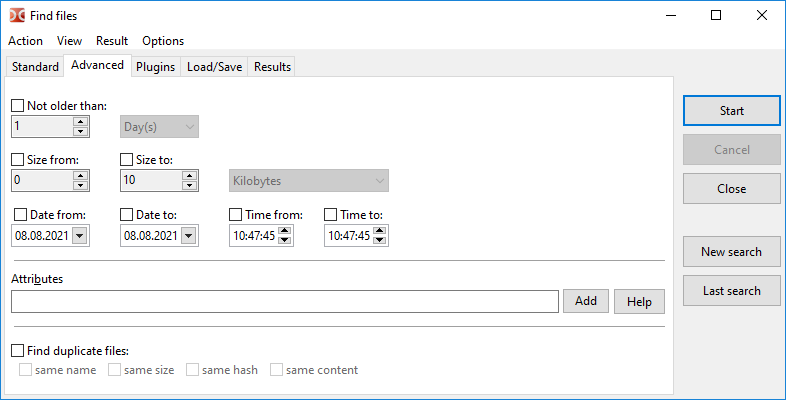
檔案屬性可以手動指定或使用 新增 按鈕上的小助手(有關使用檔案屬性的更多詳細資訊,請參見下方)。說明 按鈕開啟本頁面的下一個子部分。
在這裡我們還可以選擇使用以下一個或多個條件搜尋重複檔案:
比較檔案名稱;
比較檔案大小;
比較檔案雜湊:將使用 BLAKE2b(x64)或 BLAKE2s 檢查碼;
比較檔案內容(逐位元組比較)。
結果中將顯示檔案名稱、符合檔案的群組號碼和檔案位置。在提供給清單方塊後,我們還可以使用特殊的選取模式,其中可以僅選取重複項: 標記 子功能表中的 選取群組 和 取消選取群組。
要搜尋特定屬性,我們必須輸入一個字串模式,該模式指定搜尋哪些屬性,以及它們應該是啟用還是停用。
單一屬性表示如下格式:
<attribute>+ 或 <attribute>-
加號表示檔案必須設定了該屬性,減號表示檔案不得設定該屬性。
各種 <attribute> 識別碼如下:
| Windows 中的屬性 | |
|---|---|
| 屬性字母 | 代表含義 |
a | 封存 |
c | 壓縮(NTFS 壓縮) |
d | 目錄 |
e | 加密(EFS 加密) |
h | 隱藏 |
l | 符號連結 |
p | 稀疏 |
r | 唯讀 |
s | 系統 |
t | 暫存 |
| Unix/Linux 中的屬性(權限) | |
|---|---|
| 權限字母 | 代表含義 |
ur | 使用者讀取 |
uw | 使用者寫入 |
ux | 使用者執行 |
gr | 群組讀取 |
gw | 群組寫入 |
gx | 群組執行 |
or | 其他使用者讀取 |
ow | 其他使用者寫入 |
ox | 其他使用者執行 |
us | 設定使用者 ID |
gs | 設定群組 ID |
sb | 黏滯位元 |
| Unix/Linux 中的屬性(檔案類型) | |
|---|---|
| 檔案類型字母 | 代表含義 |
b | 區塊裝置 |
c | 字元裝置 |
d | 目錄 |
f | 命名管線(FIFO) |
l | 符號連結 |
r | 一般檔案 |
s | 通訊端 |
在 Unix/Linux 中,我們還可以使用八進位表示法表示權限。例如 0750 與 ur、uw、ux、gr 和 gx 組合相同。
幾個屬性可以透過 AND 關係組合在一起。只需指定一個模式接著另一個模式。
例如:r+s+h+ 符合設定了所有三個屬性的檔案:唯讀、隱藏和系統屬性。
此外,這樣的 AND 屬性群組可以透過 OR 關係組合在一起。這是透過使用"|"字元(豎線)完成的。
例如:r+|s+h+ 符合具有以下任一條件的檔案:
可以使用在序列開頭指定的"!"字元來否定 AND 序列。
例如:!r+s+h+ 符合沒有全部設定唯讀、隱藏和系統屬性的檔案。符合的檔案可能沒有設定這些屬性,或只設定了其中一個或多個屬性,但不能全部設定。
否定僅適用於 AND 序列,因此模式 !r+|!s+h+ 符合以下任一條件的檔案:
r- 相同)| Windows 中的範例 | |
|---|---|
| 範例字母 | 解釋 |
a+s-h- | 符合設定了封存屬性但未設定系統和隱藏屬性的檔案 |
e+|c+ | 符合被壓縮或加密的檔案 |
d- | 符合檔案但不符合目錄 |
| Unix/Linux 中的範例 | |
|---|---|
| 範例字母 | 解釋 |
uw+|gw+|ow+ | 符合對使用者、群組或其他任何人可寫的檔案 |
222+ | 符合對使用者、群組和其他任何人可寫的檔案 |
d+ox+ | 符合對任何人都可存取的目錄 |
!700+ | 符合對使用者不完全可存取的檔案 |
使用搜尋(DSX)和內容(WDX)外掛程式進行搜尋(外掛程式類型描述和安裝方法見此處)。
按寬度搜尋影像的範例,包含最小值和最大值:
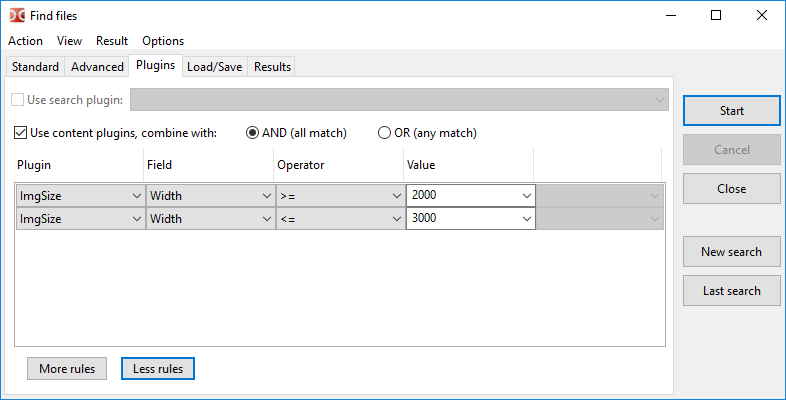
DSX 外掛程式介面允許從"標準"和"進階"選項卡傳送參數值,傳遞值的確切清單取決於特定外掛程式的功能。
WDX 外掛程式補充搜尋功能,其欄位可以根據以下規則組合:
AND(全部符合) – 所有条件必須符合。
OR(任一符合) – 一個符合就足夠了。
運算子 和 值 取決於外掛程式欄位傳回的資料類型:數值、字串、日期、時間或布林值。對於某些數值,我們可以選擇度量單位(例如,對於大小或持續時間)。支援以下比較運算:
| 運算子 | 描述 |
|---|---|
= |
等於 |
!= |
不等於 |
=(case) |
等於,區分大小寫 |
!=(case) |
不等於,區分大小寫 |
> |
大於 |
< |
小於 |
>= |
大於或等於 |
<= |
小於或等於 |
contains |
字串包含特定文字 |
!contains |
字串不包含特定文字 |
contains(case) |
字串包含特定文字,區分大小寫 |
!contains(case) |
字串不包含特定文字,區分大小寫 |
regexp |
字串符合 正規表示式 |
!regexp |
字串不符合 正規表示式 |
載入/儲存 選項卡 – 允許儲存搜尋參數,以便以後再次使用。
此外,在這裡我們可以看到在程式設定中建立的範本(顏色 > 檔案類型、工具提示)和某些工具(選取群組、同步目錄)中的範本。
在範本清單下方有一個帶提示的欄位:對於選取的範本,顯示 檔案遮罩 和 起始目錄 的值(如果已儲存)。
此選項卡包含搜尋結果(僅完整檔案名稱清單),並具有以下按鈕:
檢視 – 在檢視器中開啟選取的檔案 (F3)。
編輯 – 在編輯器中開啟選取的檔案 (F4)。
轉到檔案 – 關閉搜尋視窗,在活動檔案面板中開啟選取檔案的目錄並將游標放在該檔案上 (Enter 或按兩下)。
提供給清單方塊 – 將找到的檔案清單傳輸到活動檔案面板。
還可以使用內容功能表:
在新標籤頁中開啟 – 類似於 轉到檔案 命令,但選取的檔案將在背景標籤頁中開啟(多個選取的檔案將在個別的背景標籤頁中開啟)。
在檢視器中顯示。
在編輯器中顯示。
從清單中刪除 (或 Del) – 允許從清單中刪除不合適的結果(檔案系統不會受到影響)。
顯示所有找到的項目 – 取消前一個命令的操作。
要選取多個檔案,我們可以使用滑鼠和 Ctrl 和 Shift 鍵或 Shift 和方向鍵。
左箭頭 和 右箭頭 鍵在搜尋結果清單和 新搜尋 按鈕之間切換焦點。
與搜尋工具相關的附加參數在 檔案操作 > 檔案搜尋 設定部分中呈現。
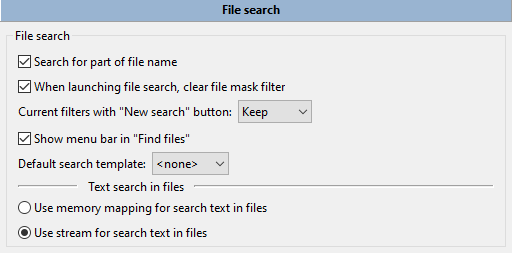
檔案搜尋:
搜尋檔案名稱的一部分 – 如果未選取,Double Commander 將搜尋確切的名稱符合。
啟動檔案搜尋時,清除檔案遮罩過濾器 – 如果啟用,Double Commander 將在每次自動清除 檔案遮罩 欄位。
使用"新搜尋"按鈕時的目前過濾器 – 設定其餘搜尋參數的狀態:Double Commander 將保留它們、重設為預設狀態或詢問。
在"查找檔案"中顯示功能表列 – 此功能表包含查找檔案對話方塊的命令(也顯示了熱鍵)以及快速跳轉到此設定部分和 熱鍵設定 的項目。
預設搜尋範本 – 我們可以選取之前儲存的搜尋範本之一,Double Commander 將在每次開啟查找檔案對話方塊時使用其參數作為預設參數。
在檔案中搜尋文字:
使用記憶體對映在檔案中搜尋文字 – 在執行搜尋之前將檔案複製到虛擬記憶體中。它更快,但需要更強大的電腦。
使用串流在檔案中搜尋文字 – 將檔案拆分為部分,然後開始搜尋(較慢,但需要的資源較少)。